
Microsoft365の無料版を入れる前に、読んでください!
Word(ワード)やExcel(エクセル)、PowerPoint(パワーポイント)などのOffice製品のサブスク版であるMicrosoft365。
今後は買い切り型のOfficeシリーズから、サブスク型のMicrosoft365のほうが主流になってくると思われます。
Microsoft365の導入を考えている人は、まずは1カ月間無料で使える「試用版」の利用がおすすめです。

しかし、無料版を試す前に注意したいのは、以下に該当する人です。
①中古で「Office」を購入した人(特にメルカリなど個人からの購入)
②安く買った中古PCに最初からOfficeがインストールされていた人
③過去にMicrosoftのアカウント名やパスワードを変更したことのある人
④知人からOffice付きのPCもしくはOfficeを譲ってもらった人
なぜなら、このうち1つでも心当たりがある人は、元々使っていたOfficeに戻せなくなってしまう可能性があります。
では、解説していきましょう。
1.無料登録から1カ月後に突然Wordが使えなくなった!
まずは、下の画像から↓
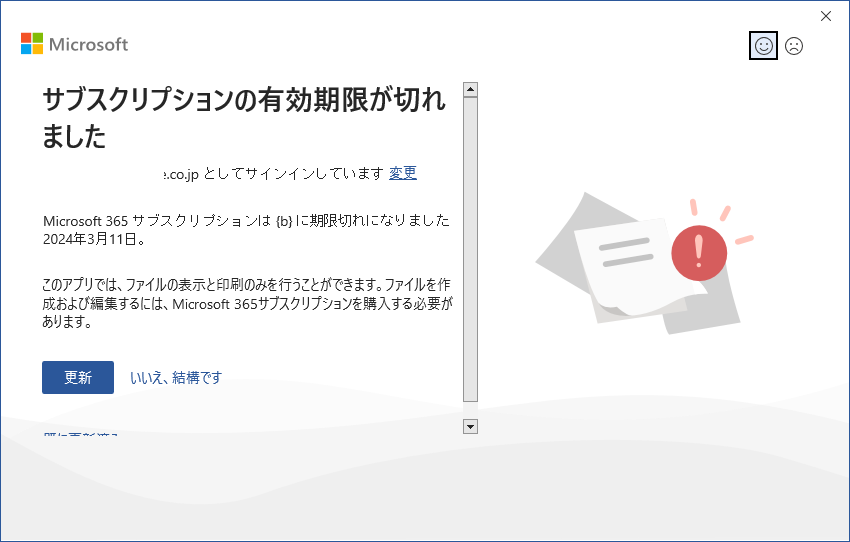
いつものようにWordを開くと「サブスクリプションの有効期限が切れました」とのお知らせ。
実はこちらの記事を書くために、「Microsoft 365 Personal」の無料試用版を登録したのがちょうど1カ月前だったのです。
「はぁ~?」と思ったものの、記事にもあるように、あくまでも登録しただけで、その場ですぐに解約していました。
しかも、最新のOfficeはパソコンにインストールしていません。
あと1年は買い切り型のOfficeを使うつもりだったのに!
というのも、今回使用したパソコンには「Office2016」が入っていて、サポートは2025年10月14日まで。
つまり、まだ1年以上は使用できます。
ギリギリまでは使用するつもりだったので、記事のためにMicrosoft 365 Personalは登録はしましたが、その時点で元に戻すつもりでいました。
そのため、「ソフトはインストールしない」「すぐに解約する」ことにしたわけです。
でも、結果としてそれだけでは不十分だったのです。
上記のとおり「サブスク購入しないとOfficeが使えません!」と言われてしまったのです。
使えるのはプレビューモードのみ!
そして、サブスクが切れて「プレビューモード(読み取り専用)」になってしまいました。
新規作成はおろか修正も加筆も削除も、いっさいの作業ができなくなってしまったのです。
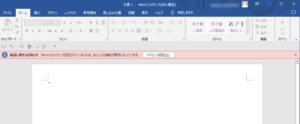
2.プロダクトキーだけでは、元のOfficeには戻せない!
まずは、Officeを入れたときの「プロダクトキー」(Microsoft Office製品のライセンス認証に使用される一意のコード)はきちんと保存していますか?
私のOfficeは2013からのアップグレードで2016を入れました。
少し戸惑いましたが、2013のプロダクトキーがきちんとありましたので、「大丈夫だろう」と高をくくっていたのですが、そう簡単ではありませんでした。
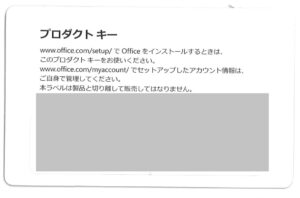
そして、プロダクトキーを入れ直そうと思ってアカウントに進むと以下のように「表示のみ(ライセンスなし)」と表示されました。
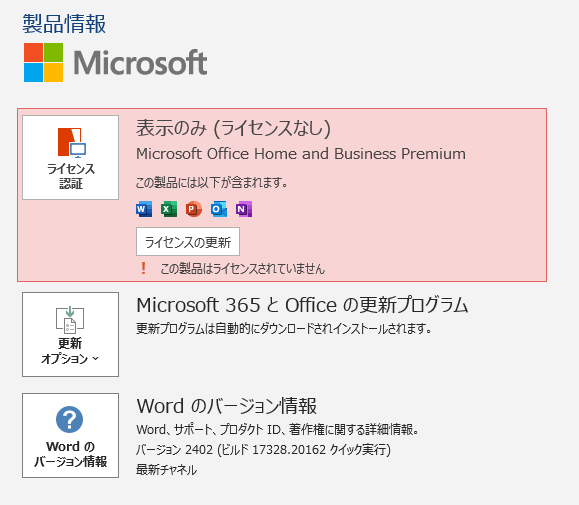
「ライセンスの更新」を更新をクリックして、
Microsoftのアカウントとして登録しているメアドを入れると、
再びアカウントの更新=Microsoft365のサブスクに課金せよとの表示が出てしまいます。
※ちなみに、上記のアカウントに進むには、Wordを開いて、上左の「ファイル」をクリック。左の帯の下のほうに「アカウント」と「ライセンス」「オプション」がありますが、「アカウント」をクリックします。
3.元のOfficeに戻のに必要なのは「初期アカウント」
ここにきて、ただならぬ事態であることにようやく気づきました。
「仕事の締切が迫っているのにWordが使えない!」からです。
Microsoft公式のコミュティで同じ悩みを発見
ググってみたところ、どんぴしゃりのサイトがありました。それがMicrosoftの公式サイトにあったコミュニティです。
なんと、私とまったく同じお悩みが載っていました。
詳細は上記のURLも確認していただきたいのですが、
結論から言うと、初期導入時のアカウントがわからないと元のOfficeには戻せないということ。
元のOfficeに戻せない4つのケース
先の注意したほうがいい4つのケースに当てはまるOfficeを使用している場合、元のOfficeに戻せない可能性が高いです。
改めて紹介すると以下のとおりです。
「【初期導入時】のアカウント」は調べられる?
そのOffice(ここではOffice2016)を一番最初にインストールしたときの「アカウントが必要」とはいえ、中古で購入したOfficeやOffice付きのPCの場合、最初にインストールした際のアカウントは、元の所有者でなければわかりません。
例えばメルカリなどで購入した中古のOfficeの場合、売り手に「最初に登録したときのアカウントを教えて」と言っても、残念ながら個人情報を教えてくれることはないでしょう。
また、Amazonや楽天で売られているOffice付きの中古PCも同様です。
安いものは、最新のOfficeが入っているわけではありません。
多くは、古くなった法人向けや学校(アカデミック板)のPCを大量に買い付けて、安く中古品として販売していることも多くあります。
この場合も初期のアカウントについては知る由もありません。
もちろん、Microsoft側でアカウントの管理をしているわけではないので、問い合わせをしてもわかりません。
つまり、①と②の場合は、残念ながらOfficeの前のバージョンに戻すことは諦めて、Microsoft365のサブスクを購入するしかないのです。
知人から譲ってもらったOfficeで助かりました
③の場合は、昔のメモや過去に使ったことがあるメアドなどをなんとか探し出すことができれば、前のOfficeに戻すことができます。
④の場合、その知人との関係性にもよります。
実は、私は④だったのですが、幸いいまでもお付き合いがあり、親切な方でしたので、一旦、その人のアカウントで入ってもらいまいました。
その後自分のアカウントを切り替えることで、Office2016に戻すことができました。
それでも、けっきょく元通り使えるようになるまでは3日ほど要しました。
その間は、他のパソコンがあったからよかったのですが……。
4.結論 無料板Microsoft365の導入前に確認する2つ
皆さんもMicrosoftの体験版を使うときは、
元々使っていたOfficeの「初期アカウント」と「プロダクトキー」がきちんと揃っていることを確認してからにしましょう。
逆に、上記がわかっているなら気にせず無料版を試してみましょう。また、元々買い切りからサブスクに切り替えようと思っていた人も、気にぜず無料版を試してみることがおすすめです。

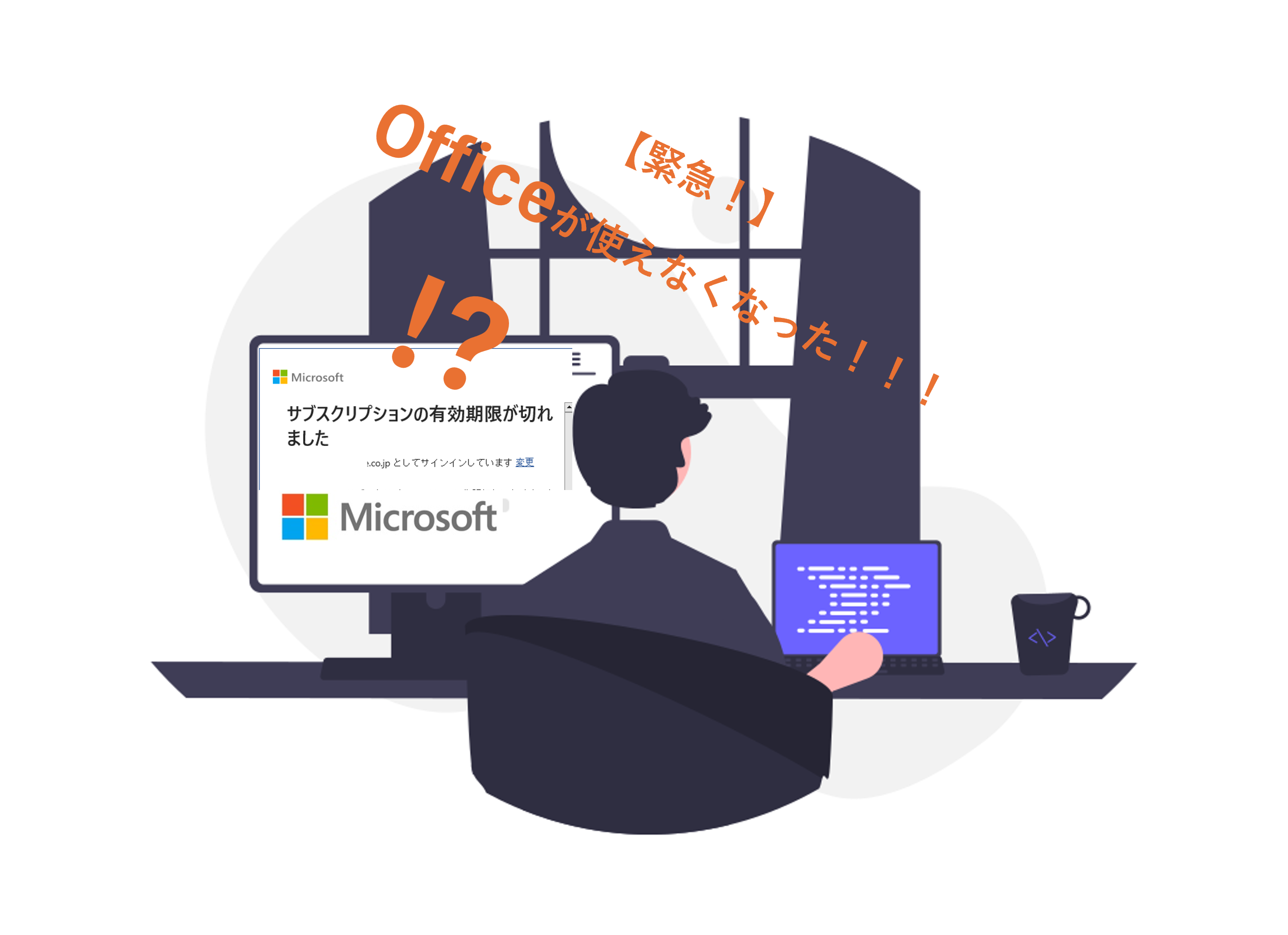
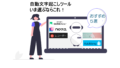
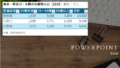
コメント